イメージファイルとドキュメントのオープン
イメージツールを起動する手順によって、イメージをオープンする (表示する) 方法が異なります。
「ファイル」->「オープン」を選択してイメージをオープンします。
ファイルの一般的なオープン方法については、第 1 章「Solaris ユーザ環境の紹介」を参照してください。
メールツールにおいて、アタッチされているイメージファイルもしくは複数ページのドキュメントをオープンします。
他のアプリケーションからイメージツール表示ウィンドウにファイルをドラッグ&ドロップします。
スナップショットツールで、画面イメージのスナップを取ってから「表示 (View)」オプションを選択します。
一度メールツールまたはスナップショットからイメージツールを起動しておくと、他のイメージを表示するのに再びイメージツールをオープンする必要はありません。
1 ページのイメージの表示
1 ページのイメージをオープンした場合、表示ウィンドウはそのイメージの大きさに変わります (ただし、そのイメージが画面の大きさを超えないと仮定します) 。
イメージの保存については 「イメージの保存」、イメージの印刷については 「イメージの印刷」、また、パレットの使い方については 「イメージツールパレットの使い方」を参照してください。
複数ページのドキュメントの場合については、「複数ページのドキュメントの表示」を参照してください。
イメージツールがオープンできる形式
表 13-1はイメージツールがオープンできるファイル形式を、ファイル名の拡張子とともにリストしています。これらの拡張子はファイル形式の識別に便利です。
注 -
PostScript ファイル形式は PostScript およびカプセル化 PostScript ファイル (EPSF)ドキュメント用です。この章では PostScript とは EPSF を含めたものを意味します。
表 13-1 イメージツールのファイル形式と拡張子
|
ファイル形式 |
ファイル名拡張子 |
|---|---|
|
Encapsulated PostScript File |
.ps、.eps、.epsf |
|
PostScript |
.ps |
|
3 Portable Graymap |
.rgb3 |
|
Abekas YUV |
.yuv |
|
Andrew Toolkit |
.atk |
|
Atari Compressed |
.spc |
|
Atari Uncompressed Spectrum |
.spu |
|
Atari Degas 1 |
.pi1 |
|
Atari Degas 3 |
.pi3 |
|
AutoCAD Slide |
.sld |
|
Benet Yee Face File |
.ybm |
|
CMU Window Manager |
.cmu |
|
FITS |
.fits |
|
GEM |
.img |
|
GIF |
.gif、.GIF |
|
Gould Scanner |
.gould |
|
Group 3 Fax |
.g3 |
|
HIPS |
.hips |
|
IFF ILBM |
.ilbm |
|
HP PaintJet |
.pj |
|
JFIF (JPEG) |
.jpg、.jpeg、.JPG、.JPEG |
|
Lisp Machine Bit-Array |
.lispm |
|
MGR |
.mgr |
|
MTV/PRT Ray-Tracer |
.mtv |
|
MacPaint |
.mac |
|
PBM |
.pbm |
|
PC Paintbrush |
.pcx |
|
PGM |
.pgm |
|
PICT |
.pict |
|
PPM |
.ppm |
|
QRT Ray-Tracer |
.qrt |
|
Raw Grayscale |
.rawg |
|
Raw RGB |
.raw |
|
Sun Icon |
.icon |
|
Sun Raster |
.im1 (モノクロ) .im8 (8 ビットカラー) .im24 (24 ビットカラー) .im32 (32 ビットカラー) .rs |
|
TIFF |
.tif、.tiff、.TIF、.TIFF |
|
TrueVision Targa |
.tga |
|
Usenix FaceSaver |
.fs |
|
X Bitmap |
.xbm |
|
X11 Window Dump |
.xwd |
|
XPM |
.xpm |
|
Xerox Doodle Brush |
.brush |
|
Xim |
.xim |
特定の形式のファイルをオープンする
オープンしたいファイル形式をイメージツールで認識できない場合は、この後説明するように形式を指定する必要があります。次の手順に従ってください。
-
「ファイル」->「オープン (指定)」を選択します。
次の図 13-3 に示すように「オープン (指定) (Open As)」ウィンドウは、現在のフォルダの位置とドキュメントファイルの形式を示します。
図 13-3 オープン (指定) ウィンドウ
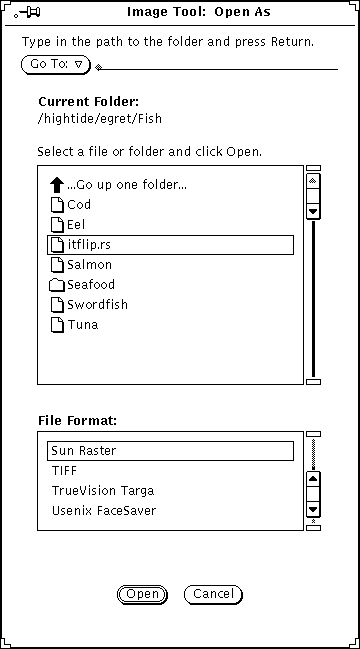
-
ファイル形式から該当するものを選択します。
次の表 13-1に、使われる可能性があるファイル拡張子とイメージツールがオープンできるファイルのリストを示しています。
-
スクローリングリストからファイルを選択します。
-
「オープン (Open)」をクリックします。
ファイルまたはドキュメントが表示ウィンドウでオープンします。ファイルがオープンするとパレットが自動的に表示されます。パレットを自動的に表示したくない場合は、「イメージツールプロパティの設定」を参照してください。
イメージに関する情報の取得
イメージツールは、現在オープンしているファイルの高さ、幅、カラー、サイズについての情報を提供します。
「表示」->「イメージ情報」を選択します。
イメージ情報 (Image Information) ウィンドウは図 13-4 のように表示されます。
図 13-4 イメージ情報ウィンドウ
- © 2010, Oracle Corporation and/or its affiliates
